您是否曾經拍攝了一段完美的影片,卻被突如其來的路人或電線破壞了畫面?過去,從影片中移除不需要的物件需要耗費大量的時間和剪輯技巧,並使用複雜的軟體,最終結果往往導致畫面看起來不自然。
本文介紹更簡單的方法! 在這裡,您將學到如何免費線上移除影片中不需要的物件。 如果您需要離線操作,也可以找到擁有 AI 物件移除工具的影片剪輯APP。 現在,就讓我們將那些不需要的物件從您的影片中移除吧!

Part I: 免費線上移除影片中的物件
AniEraser 是一款線上工具,具有 AI 影片物件移除功能,具有令人驚喜的效果。 您可以使用它來清除影片中不需要的物件,例如浮水印、眩光、陰影、路人、文字、字幕等等。 它可以在不模糊背景或降低影片品質的情況下完成這些操作。 您可以將其用於 YouTube、TikTok、Facebook 的影片,或任何帶有字幕的 MP4 或 AVI 影片。
以下步驟是使用 AniEraser 的免費版,在線上移除影片中不需要的物件:


AniEraser 線上影片物件移除工具的免費版本有一些限制。影片長度限制在一分鐘內,並且只能對單張圖片編輯。 對於較長的影片,您需要訂閱付費方案,付費方案可支援長達 15 分鐘且檔案大小不超過 2GB 的影片。 此外,線上版本沒有批次移除功能。
線上 AI 影片物件移除工具非常適合簡單編輯。 然而,它們的處理速度可能較慢,支援的影片長度也較短。 如果您需要移除複雜的物件或專業的效果,請參考使用 Filmora 這類內建 AI 功能的影片剪輯軟體。 它提供更精確的移除功能,並且可以創造自然的背景來填補空缺。 以下將介紹更多關於這款熱門的影片剪輯軟體資訊。
Part II: 離線移除影片中的物件
如果您需要更強大的功能,建議使用 Wondershare Filmora。 Filmora是一套功能強大的影片剪輯軟體,具有直觀的介面易於使用,不僅適用經驗豐富的影片剪輯師也適用於每個人,讓每位使用者都能更快速、更輕鬆地進行影片剪輯。

Filmora 是一款強大的剪輯軟體,也是修復影片內容的好幫手。 其中一項功能就是移除影片中不需要的物件。
Filmora 的 AI 物件移除功能可以幫您移除影片中靜止或移動的物件,無縫地填補背景。編輯後的影片乾淨、清晰、高畫質,完全看不到物件移除後的痕跡,就像這些物件從未出現過一樣。
主要功能
Filmora 的功能不只上述那些,除了有 AI 物件移除工具之外,還有三個主要功能可以幫助您移除影片中不需要的物件:
- 形狀遮蓋: 自訂形狀來遮蓋物件。
- AI 去背: AI 可自動偵測並移除物件、人物、圖示等等。 您也可以使用此功能移除和更改影片的背景。
- 裁切和縮放: 從不需要的物件上移開注意力。
如何離線移除影片中不需要的物件?
使用 Filmora 的 AI 物件移除工具,只需幾分鐘即可輕鬆移除影片中的物件。 操作步驟如下:
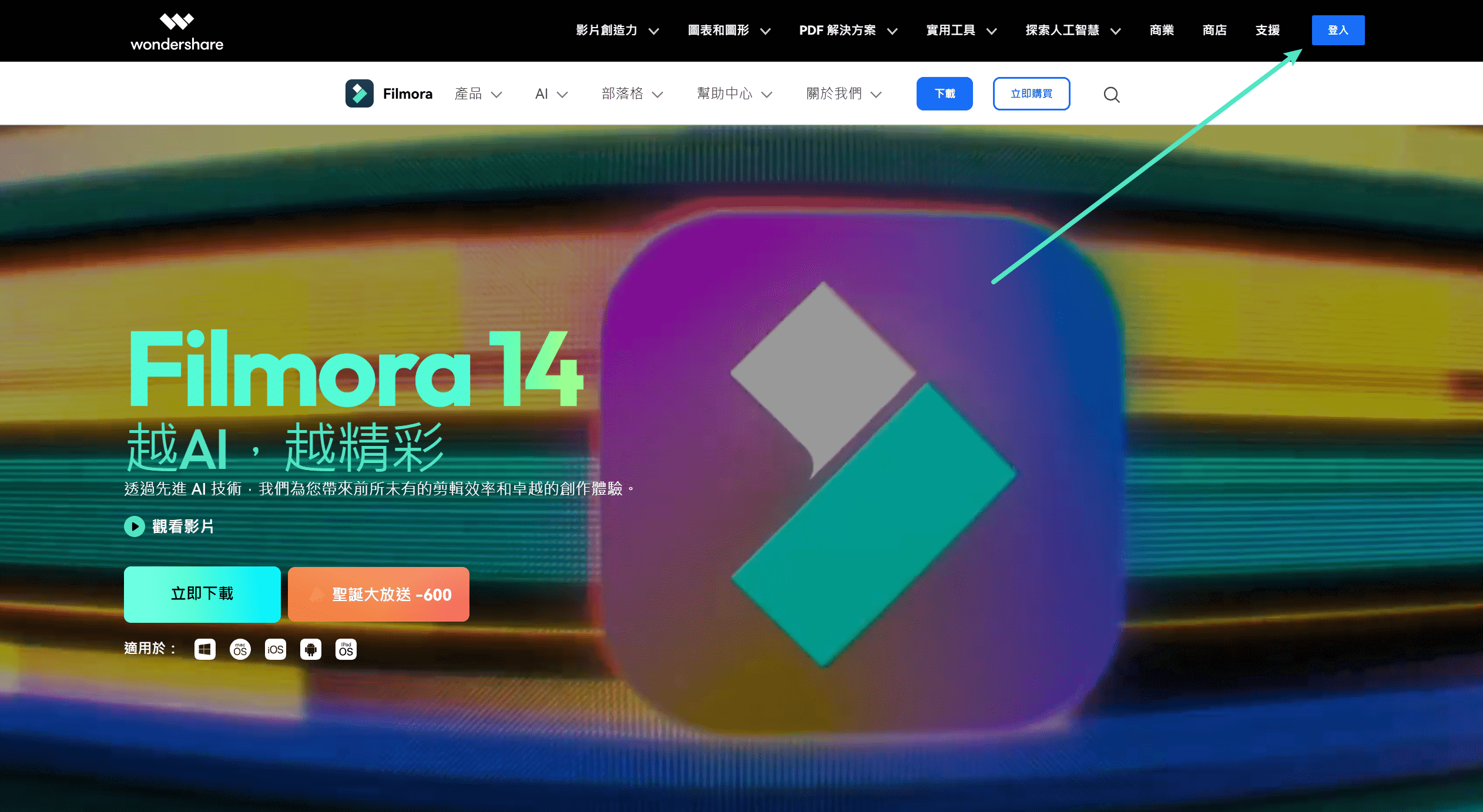



Part III: 從影片中移除物件的剪輯技巧
現在,您已經學會在線上或離線移除影片中不需要的物件了。讓我們繼續探索一些剪輯技巧,使作品更加完美。 這些技巧能隱藏編輯痕跡,並製作出流暢的影片:
乾淨的剪輯和流暢的轉場
想像一下,觀看影片時,畫面突然跳轉,這會讓觀眾感到奇怪。剪輯工具協助您進行乾淨的剪輯,並在片段之間添加流暢的轉場,使影片播放更自然順暢。
色彩校正和調色
未經編輯的影片畫面可能看起來平淡無奇,或者顏色不一致。 色彩校正可以增加影片的活力並平衡色調。 色彩調色則能更進一步製造特殊氛圍 - 例如復古電影風格 - 用來增強影片的情感渲染力。
穩定晃動的畫面
晃動的影片會分散觀眾的注意力,並讓剪輯變得困難。 使用影片剪輯軟體或免費的線上工具來修復它們。 穩定功能可能會切掉一點您的影片,但為了獲得更穩定的畫面是值得的。 調整不同的設定,找出修復影片最完美的設定。

音訊增強
沒聲音可能會造成尷尬,而背景噪音則會讓人分心。 您可以增加背景音樂來填補沒聲音時的空白,並使用降噪工能移除不需要的聲音。 有些影片編輯軟體也具有 AI 音訊增強工具,例如 Filmora。 為您的觀眾創造清晰、平衡的聽覺饗宴。
結論
本文為您介紹移除影片物件的軟體。對於簡單的編輯,您可以選擇免費線上移除影片中不需要的物件,這是一個不錯的開始。如果您需要更強大的剪輯功能,請使用離線軟體。
無論您選擇哪種方式,請記住,遮蓋和裁切等剪輯技巧相當重要。 靠些技巧,可以讓您的影片更加突出,同時將不需要的物件排除在畫面之外。



